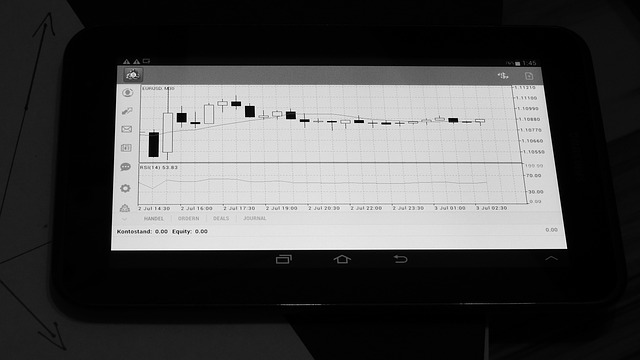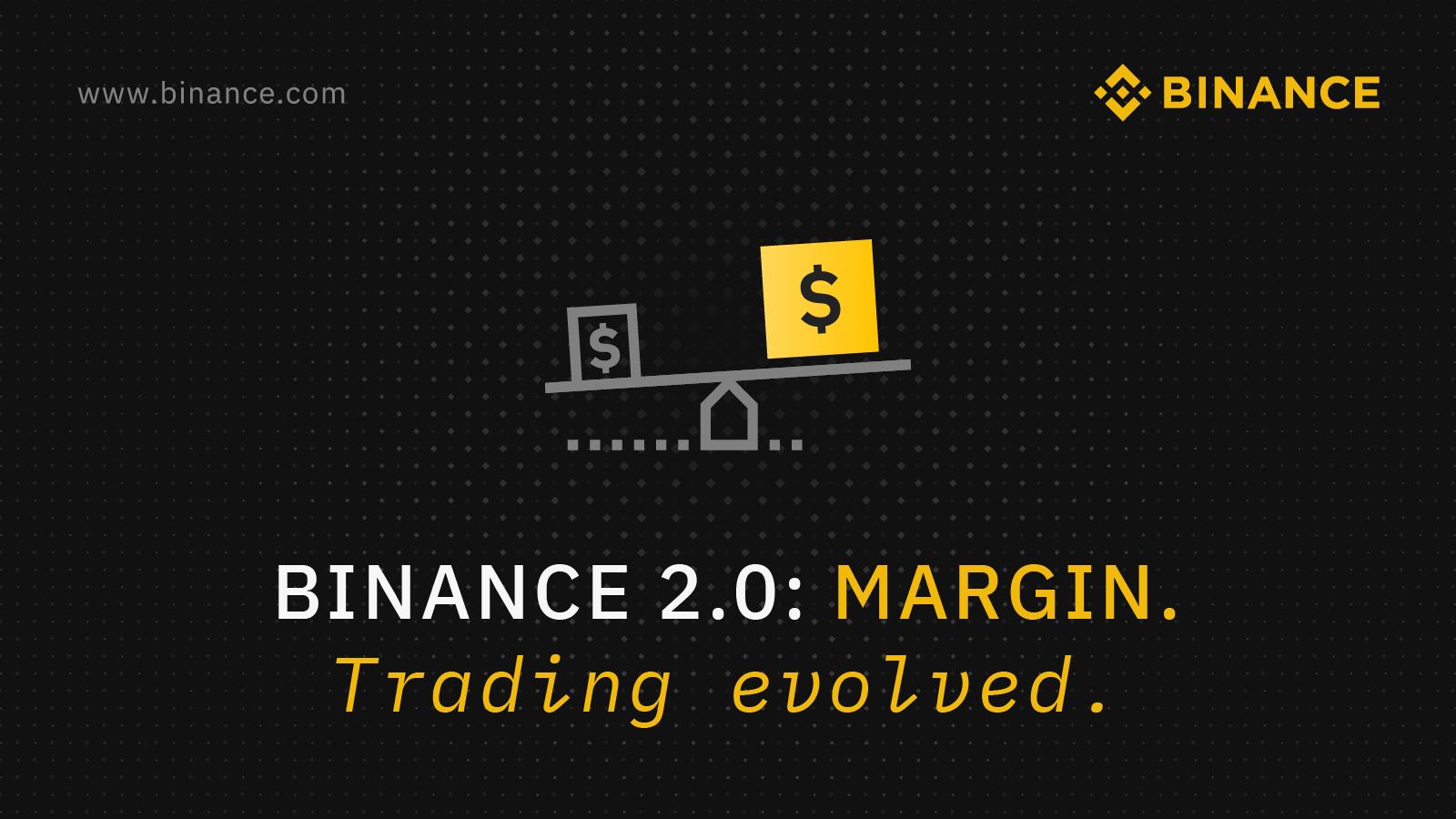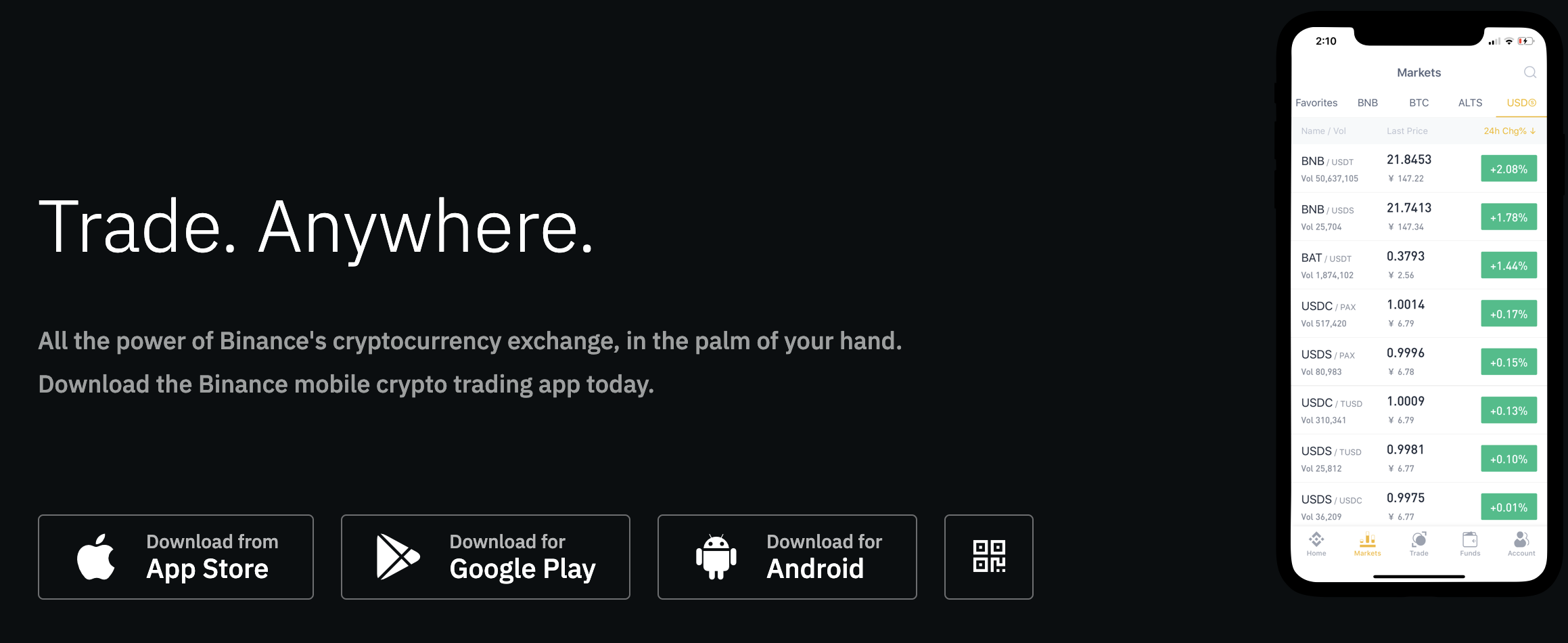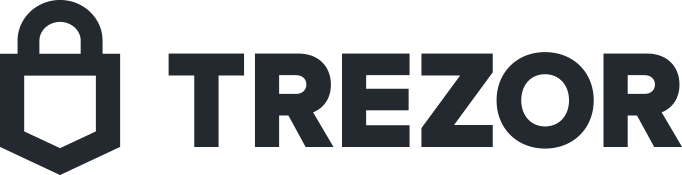スマートフォンの機種変更したいといった場合に、「事前に何かやっておくべきでは?」と
不安になる事もあると思います。
今回、機種変更時にバイナンスで必要な作業をご説明いたします。
この記事の目次
最低限必要な作業は、2段階認証の再設定

最低限必要な作業は、「2段階認証」の再設定です。
再設定に必要なものは、設定時のQRコードもしくはパスフレーズです。
もし、こちらを保存していない場合、再取得する必要があります。
再取得の方法は後ほどご説明します。
ちなみに、再設定は、スマホを変更した後でもできますのでご安心ください。
2段階認証の再設定方法
1.当初設定時のQRコードもしくは、パスフレーズを用意する
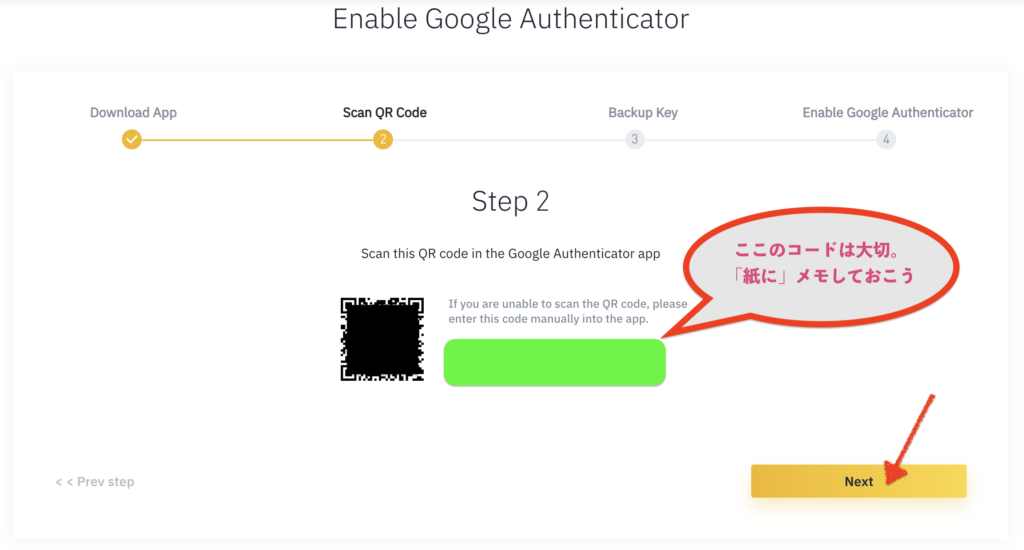
2.新しいスマホにアプリをダウンロードし、コードを読み取る。
2段階認証アプリ「Google Authenticater」をダウンロードします。
その後、当初登録時と同じように、QRコードを読み取るもしくは、パスフレーズを入力します。
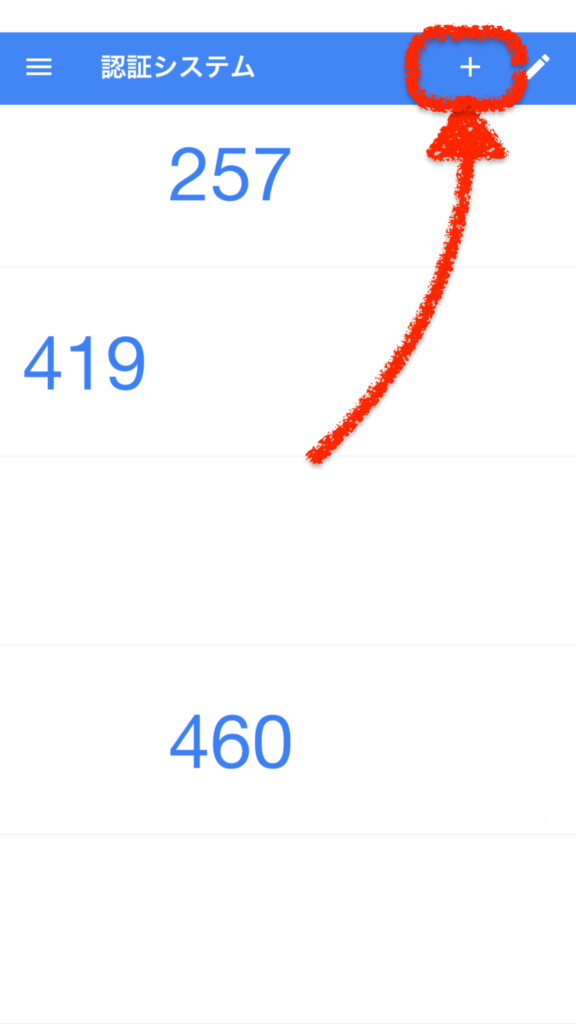
基本的にはこちらで作業は終了です。
以前と同じように、新しいスマホで2段階認証の6桁を確認しログインしましょう。
続いて、QRコードやパスフレーズがない場合の方法をお伝えいたします。
方法は、スマホ自体のバックアップもしくは2段階認証の再設定

もしも、2段階認証のバックアップを保存していない等により手元にQRコードがない場合、
新しいスマホへの移行方法は2つとなります。
- スマートフォン自体のバックアップを取り、新しいスマホにデータを移行させる
- バイナンスサポートを通して、2段階認証の再設定
上記のどちらかになります。
「1.スマホ自体のバックアップを取る」
こちらに関しては、各自のバックアップ方法を参考の上、実施してください。
「2.バイナンスサポートを通して2段階認証を再設定する」
こちらに関しては、2段階認証を紛失した場合と同じ手順となります。
以下の記事にて解説しておりますので、ご参照ください。
まとめ

最後にまとめます。
まとめ
- 事前に、QRコードやパスフレーズがあるか確認
- バックアップが無い場合の対処法は2つ
- 事前にスマホ自体のバックアップを取り、新しいスマホにデータを移行させる
- バイナンスサポートを通して2段階認証を再設定する
いかがでしたでしょうか。
いざという時に、「大切な資産が引き出せなくなった!」と焦らないでいいように、今回の方法を頭の片隅においておくことも大事です。
ちなみに、
まだ暗号資産FXで多くの人が利用する『バイナンスFutures』のアカウントを持っていないのであれば、早めに登録しておいた方がいいです。
バイナンスのアカウントを持っていれば、ワンクリックで開設できます。
しかも、今なら特別に登録時に【binancezuki】とコードを入力すると約1ヶ月間、取引手数料の10%が返ってきます。
ビットコイン相場に置いて「ショート(空売り)や数倍のレバレッジは、稼いでいく上で必要な手段」です。
いつキャンペーンが終了するかは未定なので、今のうちに開設しておきましょう。
最後までお読みいただきありがとうございます。
▼合わせて読みたい記事一覧▼